电脑店重装win10多少钱?电脑店重装win10价钱介绍
小伙伴如果自己赖得去自学重装系统,一般会找人来安装。大部分会去实体店找小哥重装win10。那找小哥重装一般要花多少钱呢,今天就来介绍下可以比较实际的问题,毕竟口袋里的银两还是蛮

更新日期:2022-01-13
来源:系统大师
很多用户在遇到一些难以解决的问题时,一般都会选择重装系统。最新的笔记本电脑都是预装系统Win10,而且由于采用了新型硬件,如果要重装系统,也需要重装Win10,否则会不兼容。下面我们就来看看笔记本怎么重装Win10吧。
重装须知:
1、如果是非uefi机型,直接legacy模式重装,如果是uefi机型,要通过uefi U盘重装。
2、本文介绍uefi模式重装ghost win10 64位方法,其他方法参考相关安装教程。
一、准备工作
1、8G或更大容量空U盘
2、制作pe启动盘
3、win10系统下载
三、笔记本重装系统win10步骤如下
1、制作好wepe启动盘之后,将下载的win10系统iso镜像直接复制到U盘中;
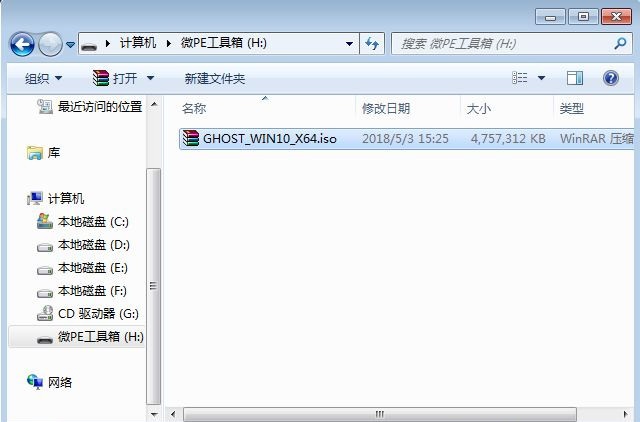
2、在笔记本电脑上插入U盘启动盘,重启后不停按F12或F11或Esc等启动快捷键,调出启动菜单对话框,选择识别到的U盘选项,一般是U盘名称或者带有USB字样的,比如SanDisk,如果要uefi模式下安装,选择带UEFI模式的项,按回车键进入;

3、选择windows pe分辨率,默认选择第1个,也可以选择第2个指定分辨率,按回车;
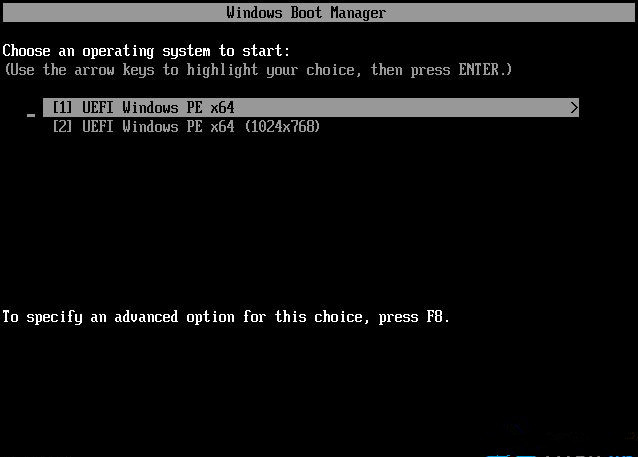
4、进入到pe之后,双击桌面上的【分区助手(无损)】,选择磁盘1,点击【快速分区】,如果你是多个硬盘,要选对,固态硬盘一般显示ssd字样,如果没有ssd,需要根据容量来判断;

5、设置分区数目、分区大小以及分区类型,卷标为【系统】的系统盘建议60G以上,由于选择了UEFI启动,磁盘类型要选择GPT,【分区对齐到】是4k对齐,2048扇区就行,也可以4096扇区,确认无误后点击开始执行;
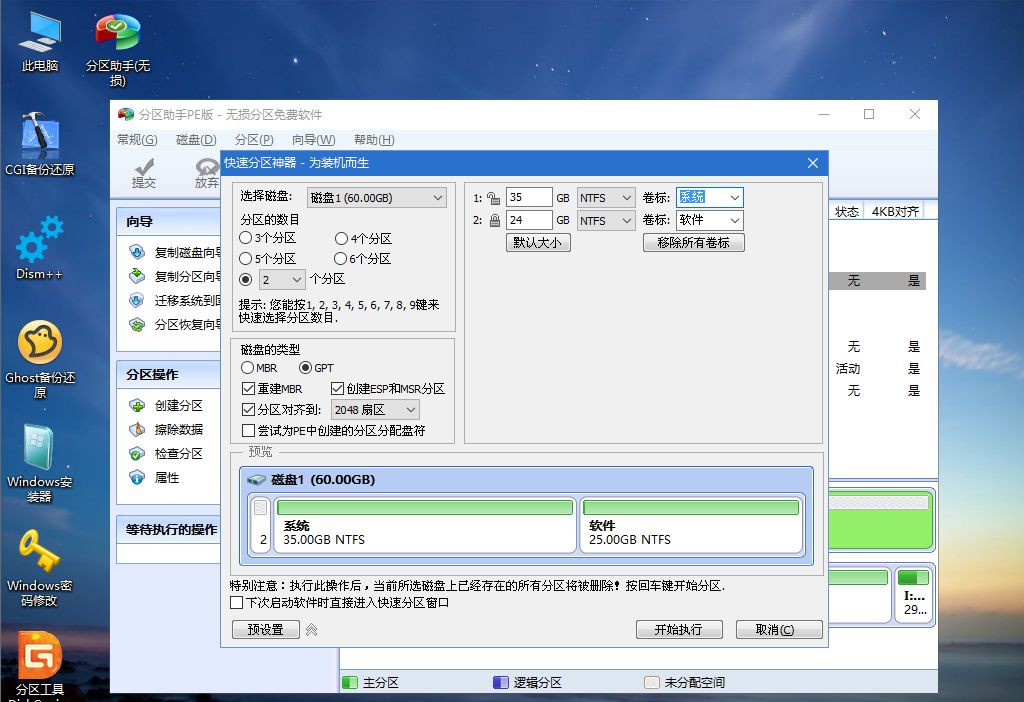
6、分区过程很快,分区完成后,如图所示,GPT分区会有两个没有盘符的ESP和MSR,这两个分区不要去动,只需要看你分出的C、D盘等,如果盘符被占用,选择已经占用C盘的那个盘,左侧选择【更改盘符】,以此类推,不改也是可以的,可以根据卷标【系统】来判断系统盘的位置;

7、接着打开此电脑—微PE工具箱,右键点击win10系统iso镜像,选择【装载】,如果没有装载选项,右键—打开方式—资源管理器;

8、双击【双击安装系统.exe】,运行安装工具,选择【还原分区】,GHO WIM ISO映像路径会自动提取到win10.gho,接着选择安装位置,一般是C盘,或者根据卷标或总大小来判断,选择之后,点击确定;
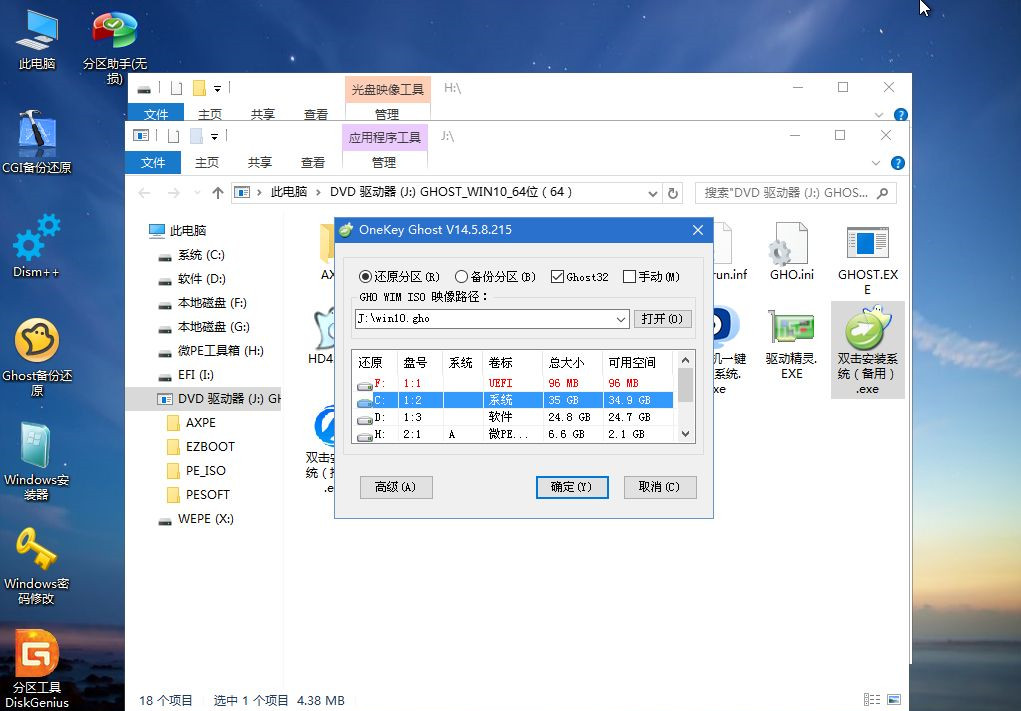
9、如果弹出这个提示,不用管,点击是,继续;

10、弹出这个对话框,选择完成后重启以及引导修复,点击是;

11、转到这个界面,执行win10系统安装部署到C盘的过程,需要等待一段时间;

12、操作完成后,10秒后会自动重启计算机;
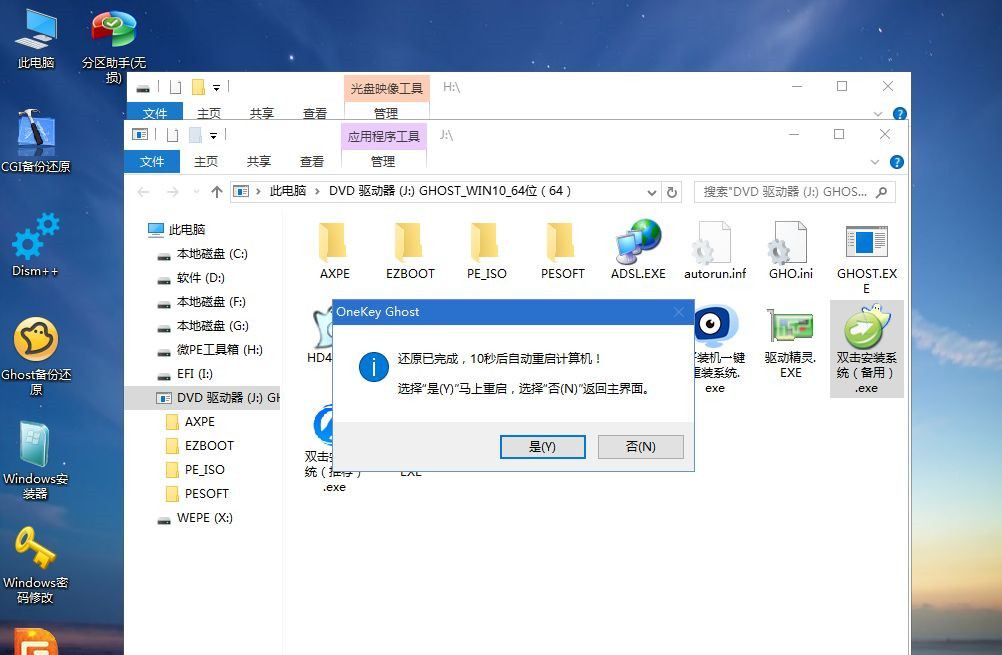
13、重启过程拔出U盘,之后进入到这个界面,执行win10系统组件安装、驱动安装以及激活操作;
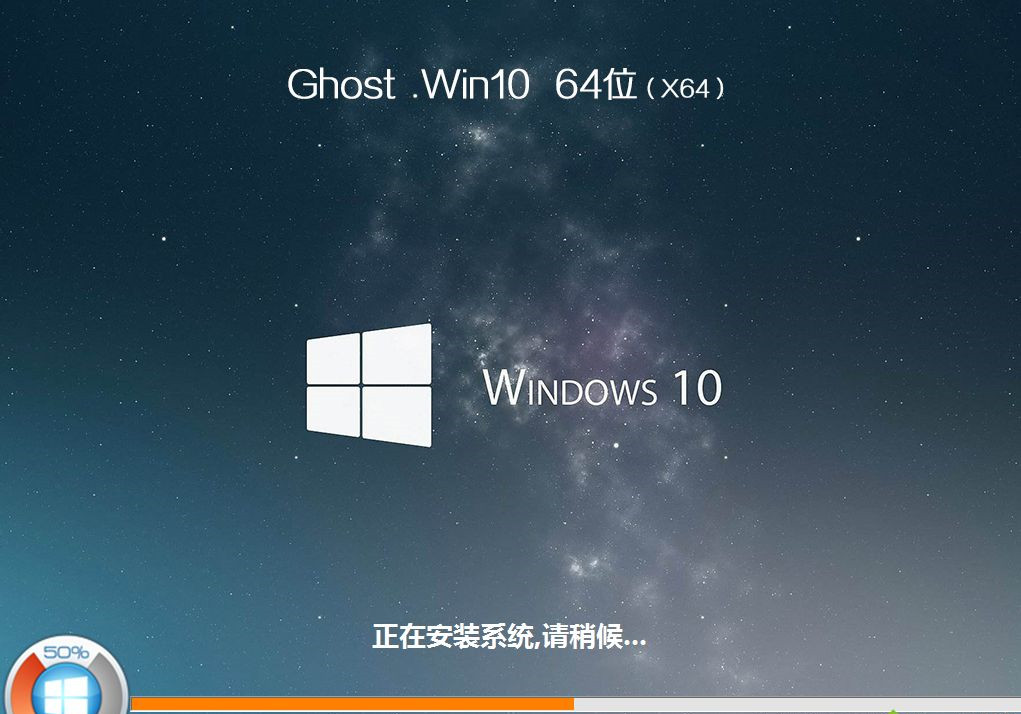
14、再次重启进入win10系统自动配置过程,也需要等待一段时间;

15、最后启动进入win10系统桌面,笔记本就重装好系统了。
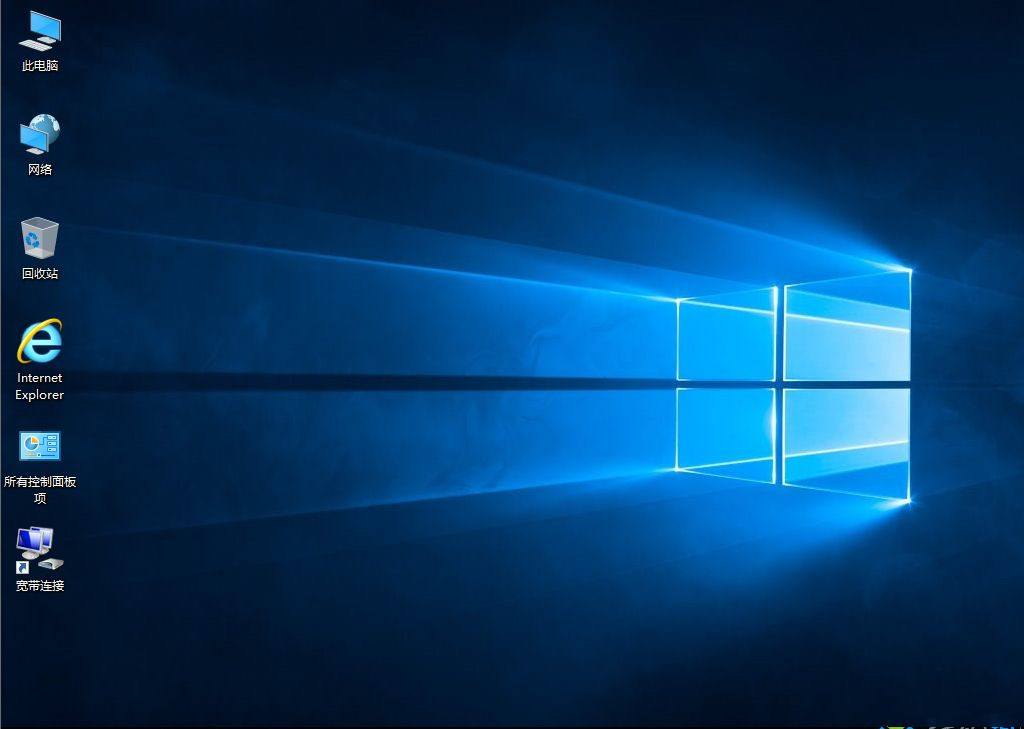
笔记本电脑重装系统win10的步骤就是这样子,如果你需要给笔记本重装系统win10,可以参考上面步骤来操作。
电脑店重装win10多少钱?电脑店重装win10价钱介绍
小伙伴如果自己赖得去自学重装系统,一般会找人来安装。大部分会去实体店找小哥重装win10。那找小哥重装一般要花多少钱呢,今天就来介绍下可以比较实际的问题,毕竟口袋里的银两还是蛮

小白一键重装系统在win10装不了系统怎么处理?解决方法?
小白一键重装软件用于对系统的安装重装,可是有win10用户就发现自己的电脑无法用小白下载也打不开软件。这个问题很困扰用户,那根据小白官方人员说法,这是由于微软的 Defender 安全中心误

固态硬盘怎么装win10?固态硬盘装win10的方法教程
为什么要将win10装在固态硬盘里,其实是因为固态硬盘的响应速度属性,犹于天生就比机械硬盘快。所以装系统都喜欢装到固态硬盘里,可是固态硬盘又有自己的命门,那就是寿命较短。

苹果笔记本装win10系统
苹果笔记本装win10系统怎么安装?随着苹果笔记本电脑市场饱和,很多朋友已经使用上苹果笔记本电脑了,但是如果不习惯使用苹果系统怎么办,其实很多朋友喜欢给苹果电脑安装win10系统,一起看下操作步骤吧.

win10进去pe安装之后显示找不到引导怎么办
当我们给电脑重装系统后,有时候会出现一些新的问题,比如说win10进去pe安装之后显示找不到引导,这种情况怎么办呢?小编就给大家讲下win10进去pe安装之后显示找不到引导的解决方法.

详解acer宏碁u盘重装win10
acer宏碁u盘重装win10怎么使用u盘重装宏基呢?这是小编最近在刷网页时看到网友们在讨论的一个问题,其实u盘重装的方法很简单,只不过不同品牌的电脑的u盘启动按键会存在差异.好了,下面小编就给大家介绍acer宏碁u盘重装win10的方法.

win10正式版系统安装图文教程
最近有小伙伴问小编如何进行重装win10系统,这个问题对于电脑小白来说还是十分困难的,不知道的小伙伴也不用着急,跟小编一起来看重装windows10系统吧.

win10系统硬盘安装方法
win10系统硬盘安装方法没你想的那么复杂,其实就是本地安装,几步就可以搞定了,我给大家整理了win10系统硬盘安装的详细步骤,一起来了解一下吧.

win10系统下载图文教程
最近有小伙伴问小编如何重装win10系统,这个问题对于电脑小白来说还是十分困难的,那么不知道的小伙伴跟小编一起来看关于windows10系统吧.

win7系统重装win10系统图文教程
win7系统怎么重装成win10系统?新的电脑系统基本是uefi引导方式,预装的都是win10系统,那么如果是win7系统电脑可不可以安装win10系统呢?当然可以,下面让小编教你win7一键重装win10系统.

新手自己重装系统win10方法
新手如何重装win10系统?新手顾名思义就是电脑小白,特别是小女生对系统更是一窍不通,那么新手如何重装win10系统呢?就让小编给您分享这篇详细的新手快速一键重装win10系统的教程吧.

重装win10过程中如何跳过创建账户
重装win10过程中,最后一步往往需要我们创建Microsoft账户.有不少小伙伴不想创建账户,想问能不能跳过这步.下面小编就跟大家介绍下重装win10过程中如何跳过创建账户.

菜鸟快速学会的一键重装win10图文教程
现在的软件越来越简单,我们不用什么专业技术就可以轻松一键重装win10系统,想想这么便捷的方法怎么能不普及给更多人呢.今天我们就来通过小白一键重装系统工具对当前的电脑进行系统重装.

华为笔记本怎么重装系统?华为笔记本重装Win10系统详细内容
现在的人们不管在工作还是生活中都离不开电脑,电脑市场中的所有电脑有各种各样牌子的电脑,如果电脑出现问题的话,不容品牌的电脑重装系统的方法也是不同的。所以小编带来的就是华为笔记本电脑出现问题的时候重装Win10系统的详细内容。

华为笔记本如何重装Win10系统?华为笔记本重装Win10系统的方法
华为的笔记本都是属于比较好的电脑,而有不少小伙伴还是在使用一段时间之后会想重装系统从而使电脑更加流畅,那么华为的笔记本要如何重装Win10系统,下面就和小编一起来看看如何操作吧。
